Programowanie LOGO! 8 - Instrukcja pobrania i instalacja
- Karol Jagiełło
- 14 mar 2020
- 3 minut(y) czytania
Zaktualizowano: 19 sty 2021
W celu zainstalowania oprogramowania LOGO! SOFT COMFORT:
Na początku musimy w naszej przeglądarce wpisać następującą frazę:
logo soft comfort
Teraz musimy znaleźć wskazany na poniższym rysunku link. Uważamy, żeby wejść na oryginalną stronę firmy Siemens, a nie stronę się podszywającą.

Oryginalna strona wygląda następująco.

Zjeżdżamy na dół i szukamy tabeli z wyborem produktów i otwieramy zakładkę opisaną jako Demosofware.

Następnie wybieramy wersję LOGO!, którą chcemy pobrać. W moim przypadku jest to wersja na system Windows 64 Bit.

2. Rejestracja użytkownika
Próba pobrania może skończyć się fiaskiem, jeśli nie jesteśmy zalogowani na forum Siemens. Pojawi się wówczas poniższa strona. Po lewej stronie mamy okno do zalogowania się, a po prawej mamy możliwość założenia konta. Samo konto daje wiele możliwości, ponieważ możemy pobrać wersję demo LOGO! SOFT COMFORT oraz otrzymujemy dostęp do forum pomocy Siemens. Zawiera ono wiele przydatnych informacji związanych z pisaniem programów oraz związanych z częścią hardware PLC. Jeśli nie mamy konta, to je zakładamy.

Pojawi się poniższe okno, w którym podajemy nasz login, hasło składające się z co najmniej jednej małej litery, jednej dużej litery, jednej cyfry, jednego znaku specjalnego np.* i mające minimum osiem znaków długości.

Następne okno wymaga podania, w jaki sposób chcemy, aby do nas się zwracano. Mr dla panów i Mrs dla pań. Dodatkowo musimy podać nasze podstawowe dane i nazwę, pod jaką chcemy być widoczni na forum.

Informacje o firmie, dla której pracujemy albo dane szkoły/uczelni, w której się uczymy.

Na końcu przepisujemy kod, który nam się wyświetli, do okienka na środku, bo chcemy udowodnić, że nie jesteśmy robotami i przeklikujemy kolejne okna służące do sprawdzenia naszych danych.

Po zakończeniu rejestracji powinniśmy otrzymać maila z potwierdzeniem. Wiadomość może przyjść od razu albo po kilku, kilkunastu minutach. Warto też sprawdzić, czy nie trafiła do folderu SPAM naszej poczty. Mail jest ważnych 48h i w tym czasie musimy go otworzyć i kliknąć link potwierdzający naszą rejestrację.

Po potwierdzeniu otrzymujemy dostęp do forum oraz plików na nim się znajdujących. Najpierw musimy się zalogować. Jeśli zostaliśmy zalogowani automatycznie, w prawym górnym rogu ekranu będzie widoczna nasza nazwa, imię i nazwisko. W przeciwnym wypadku klikamy przycisk Log in i przenosimy się ponownie do okna logowania (rys. 10).

Pobieramy plik i uruchamiamy go. Ukazuje nam się poniższe okno.

Czytamy więc zasady korzystania i je akceptujemy w celu rozpoczęcia instalacji. Następnie mamy do wyboru miejsce instalacji oprogramowania.

Teraz musimy wybrać, gdzie mają znaleźć się ikony, pozwalające na szybki dostęp do LOGO!. Jeśli nie mamy szczególnych preferencji, dobrze jest zaznaczyć On the Desktop, żeby mieć je na pulpicie.

Po zatwierdzeniu rozpocznie się instalacja.

Po jej zakończeniu instalator zapyta się nas, czy nie chcemy zainstalować dodatkowych sterowników USB. Decyzja zależny od nas. Jeśli posiadamy przewód USB, który pozwoli nam na połączenie się ze sterownikiem LOGO!, to instalacja jest potrzebna. Jeśli nie mamy takiego przewodu i nie planujemy go zakupić w najbliższym czasie, to możemy sobie podarować instalację. Ja przewodu nie posiadam, ale zainstaluje wszystkie komponenty.

Otworzy się kolejne okno instalacyjne.

Ponownie czytamy warunki umowy licencyjnej i je akceptujemy.

Wybieramy miejsce instalacji.

I potwierdzamy instalację sterowników.
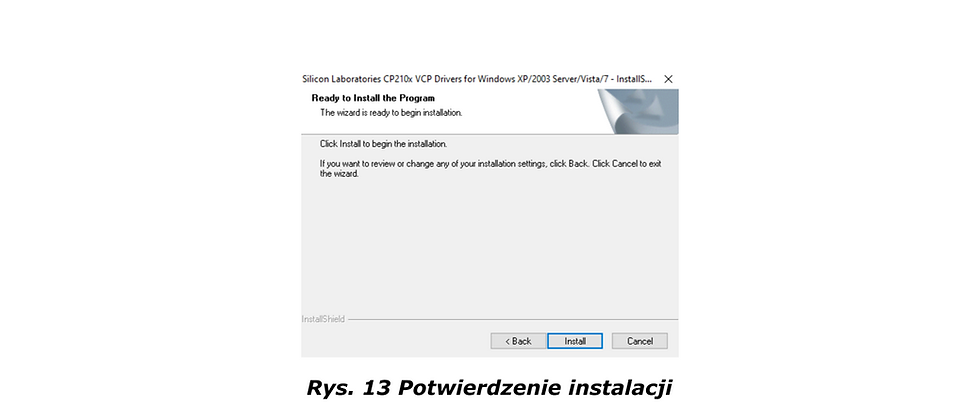
Instalacja się rozpoczyna.

Po jej zakończeniu instalator spyta się nas, czy nie chcemy zainstalować dodatkowych sterowników. Zgadzamy się, żeby mieć pewność, że program da się wgrać na sterownik.

Wybieramy miejsce instalacji i zatwierdzamy ją.

Po jej zakończeniu wyświetli się poniższy komunikat.

Zatwierdzamy go i dostajemy do wyboru dwie opcje kończące instalację całego oprogramowania. Pierwsza uruchomi nam LOGO!, druga wyświetli w przeglądarce plik Readme zawierający użyteczne informacje do samego oprogramowania.

Na wierzchu pojawi się okno pomocy LOGO! zawierające najważniejsze informacje powiązane z programem i pisaniem w nim kodu.

Drugim otwartym oknem jest samo LOGO! pozwalające na pisanie w nim programów na sterownik.

Ostatnią rzeczą jak nam się ukaże jest okno w przeglądarce zawierające zawartość pliku Readme.

I to tyle. Program możemy uruchamiać z pulpitu lub jego miejsca instalacji.









Czy ta wersja logo pójdzie na windows 7?